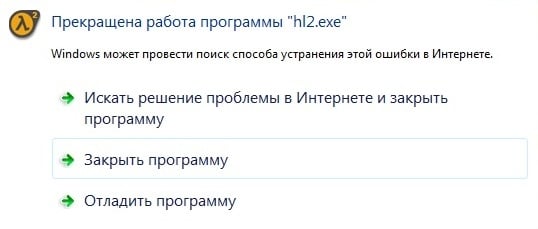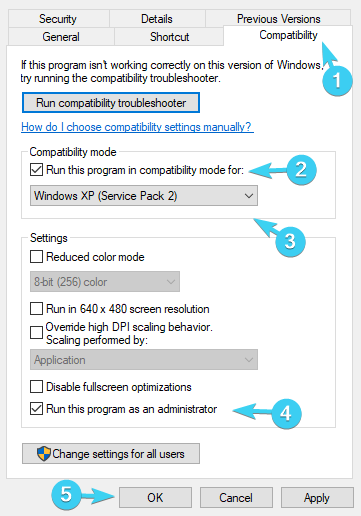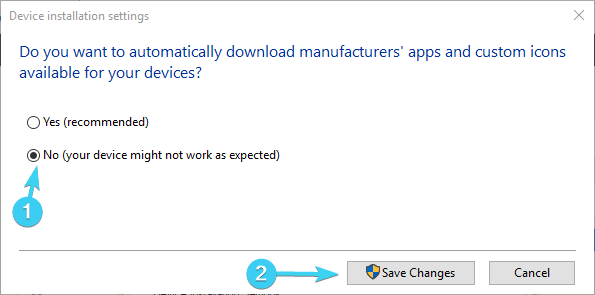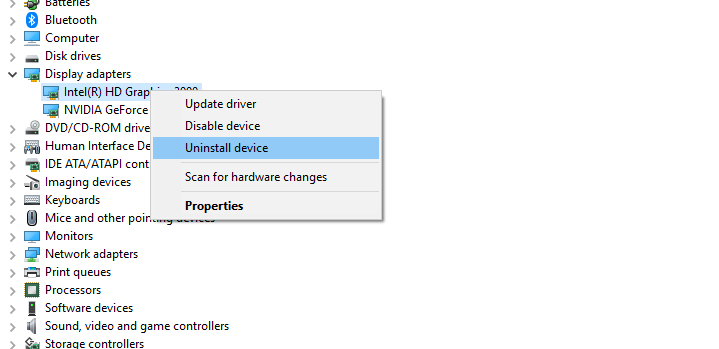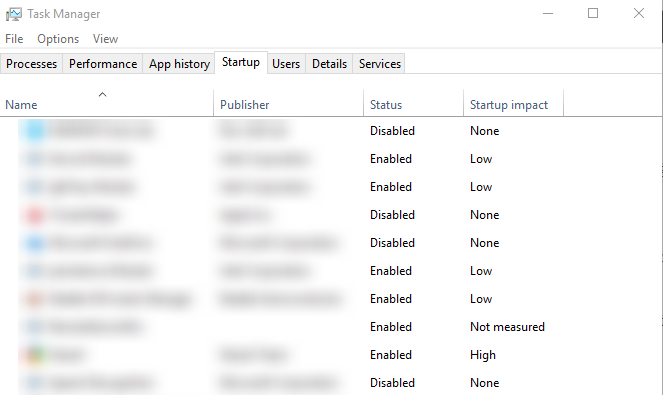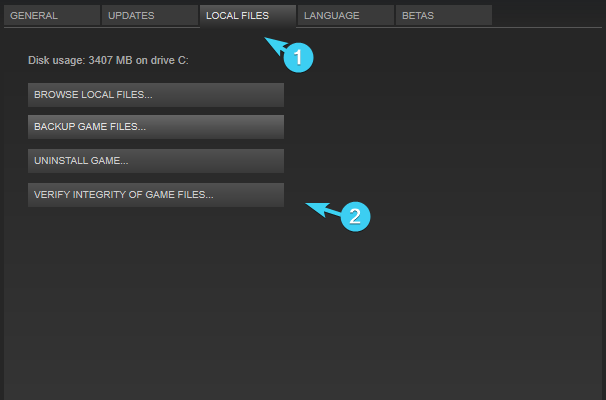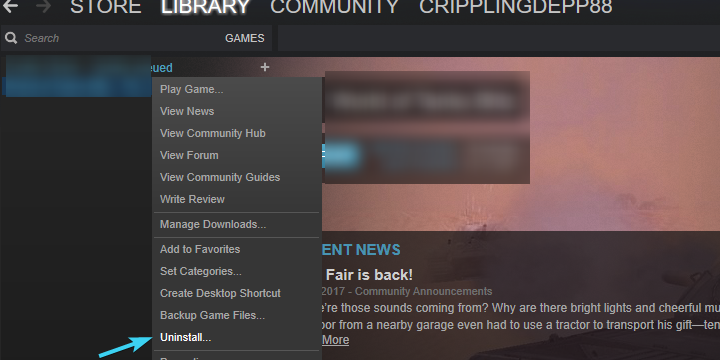Оригинальная вторая часть Half-Life 2 является по-настоящему потрясающей видеоигрой, в которую хочется переигрывать снова и снова, но у пользователей операционной системы Windows 10 при запуске этой игры может возникнуть ошибка «программа hl2.exe не работает». То есть, проще говоря, Half-Life 2 на ПК под управлением «десятки» может вылетать по каким-то причинам.
Стоит заметить, что вторая часть Half-Life(также и ее эпизоды) представляют собой относительно старые игры, не рассчитанные для работы под Windows 10, что может вызвать определенные проблемы, одной из которых как раз и может являться ошибка «программа hl2.exe не работает». В данной статье мы попробуем помочь вам в решении этой проблемы.
Содержание
- Способы устранения «программа hl2.exe не работает»
- Способ №1 Запуск Half-Life 2 от имени Администратора и в режиме совместимости
- Способ №2 Обновление графического драйвера
- Способ №3 Отключение стороннего антивируса
- Способ №4 Установка DirectX
- Способ №5 Проверка целостности файлов игры
Способы устранения «программа hl2.exe не работает»
Способ №1 Запуск Half-Life 2 от имени Администратора и в режиме совместимости
Самое очевидное, что вы можете предпринять при появлении ошибки «программа hl2.exe не работает» во время запуска Half-Life 2(эпизодов, модификаций и других игр на ее основе) – это попробовать запустить игру от имени Администратора, а также поэкспериментировать с режимами совместимости с различными версиями операционной системы Windows.
Пройдите в корневую папку игры и нажмите правой кнопкой мыши на исполнительный файл hl2.exe и выберите «Запустить от имени Администратора». Если игра так и не запуститься и вылетит с той же ошибкой, то переходите к совместимости. Снова кликните на hl2.exe правой кнопкой мыши и перейдите в «Свойства». Далее перейдите во вкладку «Совместимость». Попробуйте выставить совместимость с Windows XP или Windows 7, но также не забудьте попробовать и другие версии ОС Windows.
Стоит заметить, что устранить ошибку «программа hl2.exe не работает» и запустить наконец-то Half-Life 2 помогает именно вышеуказанное решение. По крайней мере, большинство пользователей устраняют эту проблему именно так.
Способ №2 Обновление графического драйвера
Порой, запускаемая вами игра может каким-то образом конфликтовать с графическим драйвером, установленным в вашей системе в данный момент. Если это действительно так, то вам нужно просто обновить версию драйвера для вашей видеокарты, и тогда ошибка «программа hl2.exe не работает» будет устранена.
Если вы никогда еще не обновляли драйвер для видеокарты, то знайте, что делается это элементарно: пройти на официальный сайт разработчика ГП, зайти в раздел загрузок, скачать последнюю версию пакета драйверов и установить их. Всего существует три производителя: AMD, Intel и nVidia. Воспользуйтесь нижеуказанными ссылками, что перейти и загрузить установочный пакет с драйверами:
- https://www.intel.ru/content/www/ru/ru/support/products/80939/graphics-drivers.html – для владельцев графических ускорителей Intel.
- http://support.amd.com/ru-ru/download – для владельцев графических ускорителей AMD.
- http://www.nvidia.ru/Download/index.aspx?lang=ru – для владельцев графических ускорителей nVidia.
Все, что вам нужно сделать – это запустить процесс установки и следовать указаниям от установщика драйверов. Как только вы завершите установку, перезагрузите свой компьютер и проверьте, появится ли на этот раз ошибка «программа hl2.exe не работает».
Способ №3 Отключение стороннего антивируса
В довольно редких случаях, причиной невозможности запустить какую-то игру может являться вмешательство стороннего антивирусного ПО. Если у вас в операционной системе Windows 10 установлен сторонний антивирус, то мы рекомендуем вам попробовать отключить его на время либо же и вовсе удалить.
Как приостановить работу антивируса? Ну, все антивирусное ПО имеет свой уникальный пользовательский интерфейс, так что вам понадобится покопаться у себя на компьютере, чтобы понять, как получить доступ к настройкам своего антивируса. Например, некоторые антивирусы можно отключить через специальный трей, находящийся в Области уведомления.
А как же тогда удалить антивирус? Ну, установить антивирус в систему – задача элементарная. Но вот удалить его из нее – невероятно сложно, в некоторых случаях. Например, вы можете попробовать удалить свой антивирус из списка приложений, так как некоторые разработчики позволяют этот метод удаления. Для других же может потребоваться специальная утилита, которая «искоренит» антивирус из системы.
Как только удалите или отключите антивирус, попробуйте запустить Half-Life 2 и проверьте наличие ошибки «программа hl2.exe не работает». Возможно, на этот раз она будет отсутствовать, и вы сможете насладиться вечной классикой игровой индустрии.
Способ №4 Установка DirectX
Библиотеки API DirectX попросту необходимы для работы и запуска любой игры или программы на Windows. Если у вас в системе отсутствуют требуемые игрой библиотеки DirectX, то она не запустить, а ошибка «программа hl2.exe не работает» – прямой указатель на это.
Знайте, что вам нет нужды идти на официальный сайт Майкрософт и загружать оттуда библиотеки DirectX. Нет, все нужное вам находится(или должно находиться) в корневой папке игры, в папке под название Redist или Redistibutable. Найдите установочный пакет библиотек DirectX и запустите процесс их установки.
Как только вы завершите установку DirectX, попробуйте снова запустить Half-Life 2 или другую игру на ее основе. Стоит сказать, что ошибка «программа hl2.exe не работает» довольно редко возникает из-за отсутствия нужной DirectX-библиотеки, но попробовать все же стоит.
Способ №5 Проверка целостности файлов игры
Если ваша игра установлена посредством Steam, то вы можете попробовать проверить целостность ее файлов. Возможно, они были повреждены или некорректно загружены в первый раз, что и привело к появлению ошибки/вылету при ее запуске.
Выполнить проверку целостности файлов очень просто:
- откройте клиент Steam;
- пройдите в библиотеку с играми;
- нажмите правой кнопкой мыши на Half-Life 2(или игру на ее основе) и выберите «Свойства»;
- перейдите во вкладку «Локальные файлы»;
- нажмите на кнопку «Проверить целостность файлов игры…».
Запустится оговариваемый процесс, во время которого, возможно, будут повторно загружены отсутствующие либо поврежденные файлы. Процесс может быть крайне продолжительным, так что запаситесь терпением. Как только все закончится, попробуйте запустить игру и проверьте наличие ошибки «программа hl2.exe не работает», если какие-то файлы были все-таки загружены.
Скачал CSS v70.1 No Steam.
Ошибка: Прекращена работа программы «hl2.exe»
Почитал на форумах. У многих такая ошибка. Подскажите, как исправить?
Подробности проблемы:
Сигнатура проблемы:
Имя события проблемы: APPCRASH
Имя приложения: hl2.exe
Версия приложения: 0.0.0.0
Отметка времени приложения: 4ea78f27
Имя модуля с ошибкой: steamclient.dll
Версия модуля с ошибкой: 0.0.0.0
Отметка времени модуля с ошибкой: 4f401cd2
Код исключения: c0000005
Смещение исключения: 00084088
Версия ОС: 6.1.7601.2.1.0.768.3
Код языка: 1049
Дополнительные сведения 1: 0a9e
Дополнительные сведения 2: 0a9e372d3b4ad19135b953a78882e789
Дополнительные сведения 3: 0a9e
Дополнительные сведения 4: 0a9e372d3b4ad19135b953a78882e789
Ознакомьтесь с заявлением о конфиденциальности в Интернете:
http://go.microsoft.com/fwlink/?linkid=104288&clcid=0x0419
Если заявление о конфиденциальности в Интернете недоступно, ознакомьтесь с его локальным вариантом:
C:Windowssystem32ru-RUerofflps.txt
P.s. «Купи лицуху, No Steam говно» не писать!

Игра в устаревшие игры на Windows 10 оказалась проблемой для некоторых заядлых поклонников классических шутеров от первого лица, разработанных Valve. А именно, старые игры унифицированы в рамках одного движка Source, и хотя ошибка, которую мы сегодня рассматриваем, указывает на Half-Life 2, она может возникать и в других подобных шутерах. Внезапный сбой, за которым последовало сообщение “hl2.exe перестал работать“, кажется, беспокоит значительную часть игроков.
Существуют различные аспекты и причины, которые приводят к именно этой ошибке, поэтому мы предоставили ресурсы, которые должны помочь вам выйти из кризиса. Если вы столкнулись с этой ошибкой в Windows 10, вам пригодятся приведенные ниже решения.
Как устранить ошибку “hl2.exe перестал работать” в Windows 10
- Запустите игру от имени администратора и в режиме совместимости
- Обновите графические драйверы
- Отключить сторонний антивирус
- Проверьте версию DirectX
- Отключить службу Steam
- Переустановите игру
1. Запустить игру от имени администратора и в режиме совместимости
Как мы уже говорили, несмотря на то, что “hl2.exe” указывает на Half-Life 2, эта ошибка может затронуть все другие игры, созданные Valve с небольшими вариациями движка Source.
Первая мысль связана с несовместимостью с Windows 10. Некоторые из этих игр, например Counter-Strike 1.6 или Half-Life 2, довольно старые. Это основная причина этой ошибки в первую очередь.
Основное решение может состоять в том, чтобы заставить игру работать в режиме совместимости. Также, чтобы избежать системных ограничений, налагаемых Windows 10, следует запускать ее от имени администратора. Вот как это сделать, выполнив несколько простых шагов:
- Перейдите в папку установки игры. Чаще всего встречается в C:ProgramsSteam.
- Найдите исполняемый файл, щелкните его правой кнопкой мыши и откройте «Свойства».
- Выберите вкладку «Совместимость».
- Установите флажок «Запустить эту программу в режиме совместимости для» и выберите другую итерацию Windows из раскрывающегося списка. Тот, который указан в системных требованиях игры, является предпочтительным.
- Кроме того, установите флажок «Запускать эту программу от имени администратора».
- Подтвердите изменения и попробуйте запустить игру.
Если сбои с отличительной ошибкой повторяются, проверьте другие решения.
2. Обновите графические драйверы
Когда дело доходит до драйверов видеокарты и Windows 10, при возникновении проблемы нет простого решения. Windows 10 имеет тенденцию устанавливать общие драйверы через Центр обновления Windows. Этих драйверов может быть достаточно для некоторых игр, но это далеко не та концепция, на которую можно положиться. Кроме того, даже если вы получите последние версии драйверов вручную с официального сайта, учитывая дату выпуска игры, это все равно может не работать.
Таким образом, единственный способ решить эту проблему — заблокировать функцию обновления драйверов в Центре обновления Windows и экспериментировать с различными старыми и новыми версиями драйверов, пока не найдете подходящую.
Если вы не знаете, как это сделать в Windows 10, выполните следующие действия:
- В строке поиска Windows введите Параметры системы и откройте «Просмотр дополнительных параметров системы» из списка результатов.
- Выберите вкладку «Оборудование».
- Откройте настройки установки устройства.
- Переключите «Нет (ваше устройство может работать не так, как ожидалось)».
- Теперь перейдите на один из этих сайтов (в зависимости от производителя вашего графического процессора) и загрузите драйверы:
- NVidia
- AMD/ATI
- Интел
- Теперь щелкните правой кнопкой мыши «Пуск» и откройте «Диспетчер устройств».
- Разверните Адаптеры дисплея.
- Щелкните правой кнопкой мыши свой графический процессор и удалите его.
- Используйте специальный инструмент для удаления, чтобы очистить все оставшиеся входные данные драйвера.
- Установите соответствующие драйверы, загруженные с сайта OEM.
- Перезагрузите компьютер и запустите игру.
Таким же образом вы можете загрузить и установить старые драйверы, а не последние. Как мы уже говорили, эксперименты могут помочь разобраться во всем. Это может занять много времени, но также будет весьма полезным, если вы сопоставите версию драйвера с игрой.
С другой стороны, вы можете использовать сторонний инструмент. Использование автоматического средства обновления драйверов, безусловно, избавит вас от хлопот, связанных с поиском драйверов вручную, и всегда будет поддерживать вашу систему в актуальном состоянии с помощью последних версий драйверов.
После нескольких тестов наша команда пришла к выводу, что DriverFix — одно из лучших решений. Он имеет большую базу данных драйверов и возможность определить точную версию, необходимую для вашего конкретного оборудования.
3. Отключите сторонний антивирус
Некоторые сторонние антивирусные решения даже не были концепциями, когда Half-Life 2 или Counter-Strike 1.6 вышли на рынок. Таким образом, некоторые из них могут определить эти золотые устаревшие игры как нечто вредоносное и помешать их запуску. Главным подозреваемым, если верить сообщениям, является антивирусное решение AVG. Тем не менее, многие другие могут и будут иногда блокировать игры Valve, либо при запуске, либо через некоторое время.
Поэтому советуем хотя бы на время отключить сторонний антивирус и запустить игру заново. Если вы по-прежнему не можете запустить его и происходит сбой программы запуска с последующим сообщением об ошибке “hl2.exe перестал работать”, рассмотрите возможность удаления как приемлемый вариант.
Наконец, если вы не можете заставить свой текущий антивирус и игру работать вместе, мы советуем вам попробовать Bitdefender. Это первоклассное защитное решение с замечательной вирусной базой и различными защитными функциями. Вот наш обзор, так что обязательно посмотрите.
4. Проверьте версию DirectX
Для запуска старых игр требуются более старые версии DirectX. Если вы используете Windows 10, скорее всего, вы используете либо DirectX 11, либо 12. Это, конечно, не подходит для игры старше 10 или даже 15 лет. Из-за этого обязательно устанавливайте более старые версии DirectX, в основном DirectX 9, которая веками была самым популярным решением.
Тем не менее, даже если у вас есть DirectX 11 или 12, вы все равно можете установить и использовать более старые версии. Вы можете найти DirectX 9 по этой ссылке. После того, как вы установите его, запустите игру и ищите изменения. Надеюсь, больше не вылетит.
5. Отключите службу Steam и другие фоновые программы.
Клиент Steam для Windows — это обычный способ запуска игры, особенно те, которые производятся компанией Valve, которая основала Steam. Однако, как сообщается, у этого изящного лаунчера/приложения были проблемы с устаревшими играми, в основном относящиеся к таким играм, как Half-Life 2, Team Fortress или Counter-Strike. Поэтому отключение процесса перед запуском игры или запуск игры без клиента Steam являются возможными решениями данной проблемы. На все из них влияет ошибка “hl2.exe перестала работать”.
Кроме того, есть много других фоновых программ, которые могут влиять на игру таким же образом. Таким образом, ограничив фоновую активность, вы можете решить проблему.
Это стоит попробовать, поэтому обязательно следуйте приведенным ниже инструкциям, чтобы устранить возможные проблемы, вызванные самим клиентом или другими программами:
- Щелкните правой кнопкой мыши на панели задач и откройте диспетчер задач.
- Нажмите на вкладку «Автозагрузка».
- Отключите все запускаемые программы в списке и перезагрузите компьютер.
- Запускайте игру из папки установки и ищите улучшения.
6. Переустановите игру
В конце концов, если проблема окажется более устойчивой, чем мы изначально ожидали, вы можете переустановить игру или использовать игровой клиент (Steam) для проверки целостности файлов игры.
Однако вместо классической переустановки мы советуем очистить все оставшиеся файлы перед повторной установкой игры. Вы можете сделать это с помощью утилиты для очистки ПК.
Но прежде чем перейти к переустановке, попробуйте запустить инструмент в Steam, чтобы проверить целостность файлов игры. Со временем они могут быть повреждены или неполными из-за заражения вирусом (или ложного обнаружения антивируса) и неправильного использования. Вот как восстановить целостность игры с помощью клиента Steam:
- Откройте настольный клиент Steam.
- Открытая библиотека.
- Щелкните правой кнопкой мыши затронутую игру и откройте «Свойства».
- Откройте локальные файлы.
- Нажмите на кнопку «Проверить целостность файлов игры…».
Наконец, если даже это не помогает, выполните следующие действия, чтобы выполнить чистую переустановку:
- Откройте Стим.
- В разделе «Библиотека» щелкните правой кнопкой мыши затронутую игру и удалите ее.
- Перейдите в папку установки и удалите все оставшиеся файлы.
- Используйте профессиональный инструмент для удаления, чтобы очистить связанные записи реестра.
- Вернитесь в Steam и установите игру из библиотеки.
На этом мы можем закончить эту статью. Мы надеемся, что эти обходные пути помогли вам решить проблему “hl2.exe перестал работать” и снова запускать устаревшие игры, связанные с SourceEngine, без сбоев. Не забудьте поделиться своим опытом устранения ошибки или задать вопросы по теме в разделе комментариев ниже.
Проблемы Hl2.exe часто возникают из-за того, что исполняемый файл отсутствует, удалён или перемещён из исходного местоположения. Часто такие EXE ошибки наблюдаются при запуске программного обеспечения Half-Life 2: Update. Основной способ решить эти проблемы вручную — заменить файл EXE новой копией. Помимо прочего, в качестве общей меры по профилактике и очистке мы рекомендуем использовать очиститель реестра для очистки любых недопустимых записей файлов, расширений файлов EXE или разделов реестра, что позволит предотвратить появление связанных с ними сообщений об ошибках.
Формат Windows Executable File с расширением файла EXE классифицируют в качестве Исполнимые файлы. Ниже представлен список самых последних версий файлов практически для всех версий Windows (а также для некоторых %%os%%), которые вы также можете скачать. В некоторых случаях в настоящее время в нашей базе могут отсутствовать некоторые версии hl2.exe, но их можно запросить, нажав на кнопку Request (Запрос) ниже. В нашей обширной базе представлены не все версии файлов; в этом случае вам следует обратиться к Filip Victor.
Как правило, ошибки подобного типа больше не возникают после размещения надлежащей версии файла hl2.exe в соответствующем месте, однако вам следует выполнить проверку ещё раз. Попробуйте повторно запустить Half-Life 2: Update, чтобы проверить, появляется ли сообщение об ошибке.
| hl2.exe Описание файла | |
|---|---|
| Расширение файла: | EXE |
| Функция: | Game |
| Софт: | Half-Life 2: Update |
| ID: | 598467 |
| Компания: | Filip Victor |
| Имя файла: | hl2.exe |
| Байт: | 123304 |
| SHA-1: | 7623ab6320f932370991ab4438c2ff81a2df2f7b |
| MD5: | dcefa565b73292866085aa3b35b231fe |
| CRC32: | 233d8539 |
Продукт Solvusoft
Загрузка
WinThruster 2023 — Сканировать ваш компьютер на наличие ошибок реестра в hl2.exe
Windows
11/10/8/7/Vista/XP
Установить необязательные продукты — WinThruster (Solvusoft) | Лицензия | Политика защиты личных сведений | Условия | Удаление
EXE
hl2.exe
Идентификатор статьи: 309546
Hl2.exe
1
2
Выберите программное обеспечение
| Имя | Контрольная сумма MD5 | Байт | Загрузить | |||||||||||||||
|---|---|---|---|---|---|---|---|---|---|---|---|---|---|---|---|---|---|---|
| + hl2.exe | dcefa565b73292866085aa3b35b231fe | 120.41 KB | ||||||||||||||||
|
||||||||||||||||||
| + hl2.exe | 98f861a480a19f4f5d5b50cf714c76d9 | 89.91 KB | ||||||||||||||||
|
||||||||||||||||||
| + hl2.exe | 1bf8eded27770b730b6c2c5890dcbf55 | 120.28 KB | ||||||||||||||||
|
||||||||||||||||||
| + hl2.exe | 1bf8eded27770b730b6c2c5890dcbf55 | 120.28 KB | ||||||||||||||||
|
||||||||||||||||||
| + hl2.exe | 1bf8eded27770b730b6c2c5890dcbf55 | 120.28 KB | ||||||||||||||||
|
||||||||||||||||||
| + hl2.exe | 1bf8eded27770b730b6c2c5890dcbf55 | 120.28 KB | ||||||||||||||||
|
||||||||||||||||||
| + hl2.exe | 991ff094634a1bb376763e51933bdbea | 53.00 KB | ||||||||||||||||
|
||||||||||||||||||
| + hl2.exe | 991ff094634a1bb376763e51933bdbea | 53.00 KB | ||||||||||||||||
|
||||||||||||||||||
| + hl2.exe | 991ff094634a1bb376763e51933bdbea | 53.00 KB | ||||||||||||||||
|
||||||||||||||||||
| + hl2.exe | 991ff094634a1bb376763e51933bdbea | 53.00 KB | ||||||||||||||||
|
||||||||||||||||||
| + hl2.exe | db3a72aa9a9921459a97179e213fd3ca | 120.41 KB | ||||||||||||||||
|
||||||||||||||||||
| + hl2.exe | 5ba27870e43e62f6dc9c1ba93f4e7785 | 188.00 KB | ||||||||||||||||
|
||||||||||||||||||
| + hl2.exe | 39e625d48faef6b82bddbf96249f77bc | 188.00 KB | ||||||||||||||||
|
||||||||||||||||||
| + hl2.exe | 8aaf94e38c1ad553eb1c21b12ba5d6ac | 188.00 KB | ||||||||||||||||
|
Типичные ошибки Hl2.exe
hl2.exe Проблемы, связанные с Half-Life 2: Update:
- «Ошибка программы Hl2.exe. «
- «Hl2.exe не является приложением Win32.»
- «Возникла ошибка в приложении Hl2.exe. Приложение будет закрыто. Приносим извинения за неудобства.»
- «Hl2.exe не может быть найден. «
- «Hl2.exe не может быть найден. «
- «Ошибка запуска программы: hl2.exe.»
- «Hl2.exe не работает. «
- «Отказ Hl2.exe.»
- «Hl2.exe: путь приложения является ошибкой. «
Эти сообщения об ошибках EXE могут появляться во время установки программы, в то время как программа, связанная с hl2.exe (например, Half-Life 2: Update) работает, во время запуска или завершения работы Windows, или даже во время установки операционной системы Windows. Документирование проблем hl2.exe в Half-Life 2: Update является ключевым для определения причины проблем с электронной Game и сообщения о них в Filip Victor.
Источники проблем Hl2.exe
Hl2.exe issues are caused by a corrupt or missing Hl2.exe, invalid registry keys associated with Half-Life 2: Update, or a malware infection.
Точнее, ошибки hl2.exe, созданные из:
- Недопустимая (поврежденная) запись реестра hl2.exe.
- Вредоносные программы заразили hl2.exe, создавая повреждение.
- Hl2.exe злонамеренно или ошибочно удален другим программным обеспечением (кроме Half-Life 2: Update).
- Другое программное приложение, конфликтующее с hl2.exe.
- Half-Life 2: Update (hl2.exe) поврежден во время загрузки или установки.
by Aleksandar Ognjanovic
Aleksandar’s main passion is technology. With a solid writing background, he is determined to bring the bleeding edge to the common user. With a keen eye, he always… read more
Updated on April 28, 2022
- Half-Life 2 is still a very popular game, but some users experience sudden crashes and errors and a message that reads hl2.exe has stopped working.
- There are several possible underlying issues causing the problems, such as incompatibility with your OS, in which case you will have to enable compatibility mode.
- You should also check your graphics card drivers and make sure your antivirus is not interfering with the game.
- We comprised easy-to-follow instructions for all these and some more useful fixes so you can enjoy the game uninterrupted.
XINSTALL BY CLICKING THE DOWNLOAD FILE
This software will keep your drivers up and running, thus keeping you safe from common computer errors and hardware failure. Check all your drivers now in 3 easy steps:
- Download DriverFix (verified download file).
- Click Start Scan to find all problematic drivers.
- Click Update Drivers to get new versions and avoid system malfunctionings.
- DriverFix has been downloaded by 0 readers this month.
Playing legacy games on Windows 10 proved to be a problem for some avid fans of classic first-person shooters developed by Valve. Namely, older titles are unified within the one Source engine and, even though the error we’re addressing today points towards Half-Life 2, it can occur with other similar shooters. The sudden crash followed by the ”hl2.exe has stopped working” message seems to bother a substantial player base.
There are different aspects and causes that lead to this exact error, so we provided resources that should get you out of the slump. In case you’re experiencing this error in Windows 10, the solutions below will come in handy.
How to address the ”hl2.exe has stopped working” error in Windows 10
- Run the game as an administrator and in a compatibility mode
- Update Graphics drivers
- Disable a third-party antivirus
- Check the DirectX version
- Disable the Steam service
- Reinstall the game
1. Run the game as an administrator and in a compatibility mode
As we already stated, even though the ”hl2.exe” points towards Half-Life 2, all other Valve-produced games with slight Source engine variations can be affected by this error.
The first thought goes to incompatibility with Windows 10. Some of those games, like Counter-Strike 1.6 or Half-Life 2 are quite old. That’s the main cause for this error in the first place.
The primary solution could be to force the game to run in compatibility mode. Also, in order to avoid system limitations imposed by Windows 10, you should run it as an administrator. Here’s how to do so in a few simple steps:
- Navigate to the game’s installation folder. Mostly found in C:ProgramsSteam.
- Locate the exe file, right-click on it and open Properties.
- Select the Compatibility tab.
- Check the ”Run this program in compatibility mode for” box and select another iteration of Windows from the drop-down list. The one that’s noted in the game’s system requirements is the preferred one.
- Furthermore, check the ”Run this program as an administrator” box.
- Confirm changes and try starting the game.
If the crashes with the distinctive error are persistent, check the other solutions.
2. Update Graphics drivers
When it comes to Graphics card drivers and Windows 10, there’s no simple solution when the problem emerges. Windows 10 tends to install generic drivers through Windows Update. Those drivers might suffice for certain games, but that’s far from a concept you can rely on. Furthermore, even if you get the latest drivers manually from the official site, taking into consideration the game’s release date, it still might not work.
So, the only way to resolve this is to block the drivers-updating feature in Windows Update and experiment with various older and newer drivers versions until you find the one that fits.
If you’re not sure how to do it in Windows 10, follow the steps we provided below:
- In the Windows Search bar, type System settings and open ”View advanced system settings” from the list of results.
- Select the Hardware tab.
- Open Device Installation settings.
- Toggle ”No (your device might not work as expected)”.
- Now, navigate to one of these sites (depending on what’s your GPU manufacturer) and download drivers:
- NVidia
- AMD/ATI
- Intel
- Now, right-click on Start and open Device Manager.
- Expand Display adapters.
- Right-click on your GPU and uninstall it.
- Use a dedicated removal tool to clear all the remaining driver inputs.
- Install the proper drivers you’ve downloaded from the OEM’s site.
- Restart your PC and start the game.
In the same manner, you can download and install older drivers and not the latest ones. As we already said, experimenting might get things sorted out. It can be time-consuming but also quite rewarding if you match the driver version with the game.
On the other hand, you can use a third-party tool. Using an automatic driver updater will certainly save you from the hassle of searching for drivers manually, and it will always keep your system up to date with the latest drivers.
After several tests, our team concluded that DriverFix is one of the best solutions. It has a large driver database and the ability to detect the exact version you need for your specific hardware.
3. Disable a third-party antivirus
Some third-party antivirus solutions weren’t even concepts when Half-Life 2 or Counter-Strike 1.6 hit the market. So, some of them might detect these gold legacy titles as something malicious and prevent them from running. The main suspect, if it’s to be believed to reports, is AVG antivirus solution. Nonetheless, many others can and will occasionally block Valve games, either on startup or after some time.
Outdated drivers are the main reason for errors & system issues. If some of your files are missing or crashing, an automated solution like DriverFix can solve these problems in just a couple of clicks. And it’s also lightweight on your system!
Therefore, we advise you to at least temporarily disable a third-party antivirus and start the game again. If you’re still unable to run it and the launcher crashes followed by the ”hl2.exe has stopped working” error prompt, consider uninstalling as a viable option.
Finally, if you can’t make your current antivirus and the game work together, we advise you to try Bitdefender. It’s a top-notch security solution, with a remarkable virus base and various protective features. Here’s our review, so make sure to take a look.
4. Check the DirectX version
Older games require older DirectX versions to run. If you’re running Windows 10, all the chances imply that you’re using either DirectX 11 or 12. That, of course, isn’t suiting the game older than 10 or even 15 years. Because of that, make sure to install older DirectX versions, mostly DirectX 9 that was the most-present solution for ages.
Nonetheless, even if you have DirectX 11 or 12, you can still install and use older versions. You can find the DirectX 9 on this link. Once you install it, start the game and look for changes. Hopefully, it won’t crash anymore.
5. Disable the Steam service and other background programs
The Steam client for Windows is a usual way to launch the game, especially the ones produced by Valve which founded Steam. However, this nifty launcher/application reportedly had issues with legacy titles, mainly referring to likes of Half-Life 2, Team Fortress, or Counter-Strike. Therefore, disabling the process before starting the game or running the game without the Steam client are possible solutions for the issue at hand. All of those are affected by the ”hl2.exe has stopped working” error.
Furthermore, there are a lot of other background programs that can affect the game in the same manner. So, by limiting the background activity, you can resolve the issue.
It’s worth a shot, so make sure to follow the instructions below to overcome possible issues inflicted by the client itself or other programs:
- Right-click on the taskbar and open Task Manager.
- Click on the Startup tab.
- Disable all startup programs in the list and restart your PC.
- Start the game from the installation folder and look for improvements.
6. Reinstall the game
In the end, if the problem proves more resilient than we initially expected, you can reinstall the game or use the game client (Steam) to validate the integrity of the game files.
However, instead of a classical reinstallation, we advise you to clean all of the remaining files before you install the game again. You can do that with the help of a PC cleaning utility.
⇒ Get CCleaner
But, before we move to reinstallation, try running the tool within Steam in order to validate the integrity of the game files. They can get corrupted or incomplete over time due to virus infection (or antivirus false detections) and misuse. Here’s how to repair the game integrity with the Steam client:
- Open the Steam desktop client.
- Open Library.
- Right-click on the affected game and open Properties.
- Open Local Files.
- Click on the ”Verify integrity of game files…” button.
Finally, if even this doesn’t help, follow these steps to perform a clean reinstallation:
- Open Steam.
- Under Library, right-click on the affected game and Uninstall it.
- Navigate to the installation folder and delete all the remaining files.
- Use a professional removal tool to clear the associated registry entries.
- Get back to Steam and install the game from the Library.
With that, we can conclude this article. We hope that these workarounds helped you resolve the ”hl2.exe has stopped working” and run legacy SourceEngine-related games without crashes again. Don’t forget to share your experience with the error or ask subject-related questions in the comments section below.